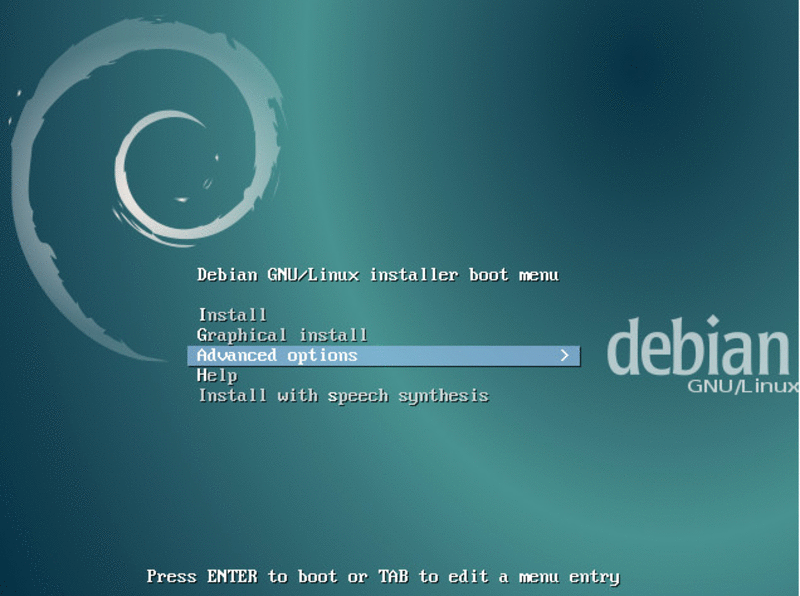برای خواندن مقالات harden کردن سیستم عامل Centos 7 کلیک کنید.
توجه: شما میتوانید فیلم نصب سیستم عامل centos7 را از اینجا و سیستم عامل FreeBSD را از اینجا مشاهده کنید.
برای خواندن مقالات آموزشی لینوکس به اینجا بروید.
در این مقاله به آموزش نصب دبیان بصورت expert میپردازیم.
ویدیوی آموزش نصب به انتهای همین پست اضافه شد.
همانطور که مقالات ما را دنبال کرده اید , ما در اینجا به آموزش نصب زبیکس بر روی دبیان لینوکس می پردازیم . از این رو بر آن شدیم که جهت رفاه حال دوستان آموزش نصب دبیان لینوکس را هم به سری آموزش هاسمان اضافه کنیم .
برای نصب دبیان لینوکس ابتدا به سایت دبیان رفته و iso مربوط به آن را دانلود کنید.
بعد از دانلود iso مورد نظر ماشینی که میخواهیم دبیان لینوکس را روی آن نصب کنیم را با آن iso بوت میکنیم.
از اینجا به بعد فرایند نصب ما شروع میشود .
در مرحله اول ما با صفحه ی زیر مواجه میشویم و در این صفحه گزینه Advanced Options را انتخاب میکنیم .
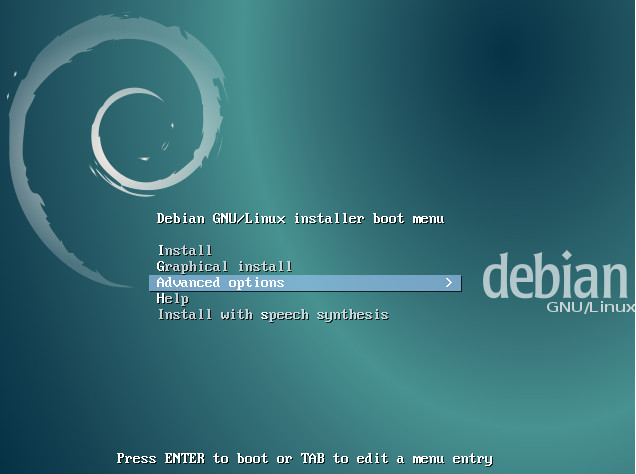
سپس در صفحه بعدی باید برای اینکه بتوانیم دبیان لینوکس را بصورت حرفه ای نصب کنیم گزینه Expert install را انتخاب کنیم.
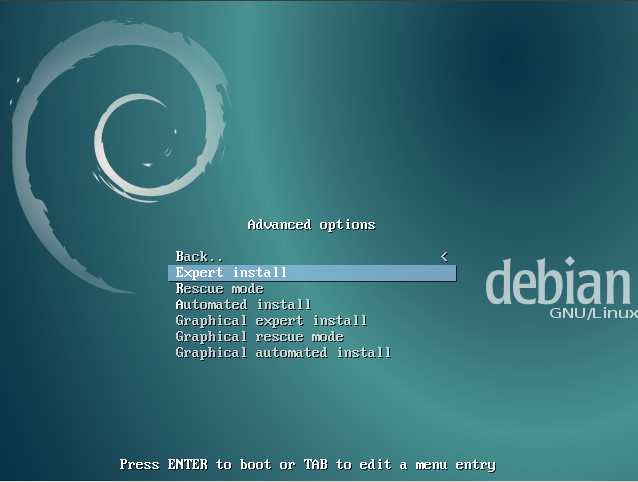
بعد از انتخاب آن به صفحه نصب وارد میشویم که در اولین قدم از ما میخواهد که زبان سیستم را تعیین کنیم . برای این منظور choose language را انتخاب کرده .و وارد تنظیمات مربوطه آن میشویم .

بعد از انتخاب زبان و منطقه جغرافیایی خودمان در مرحله بعدی باید زبان صفحه کلید خود را انتخاب کنیم . برای این منظور گزینه configure the keyboard را انتخاب کرده و تنظیمات مربوط به آن را انجام میدهیم.
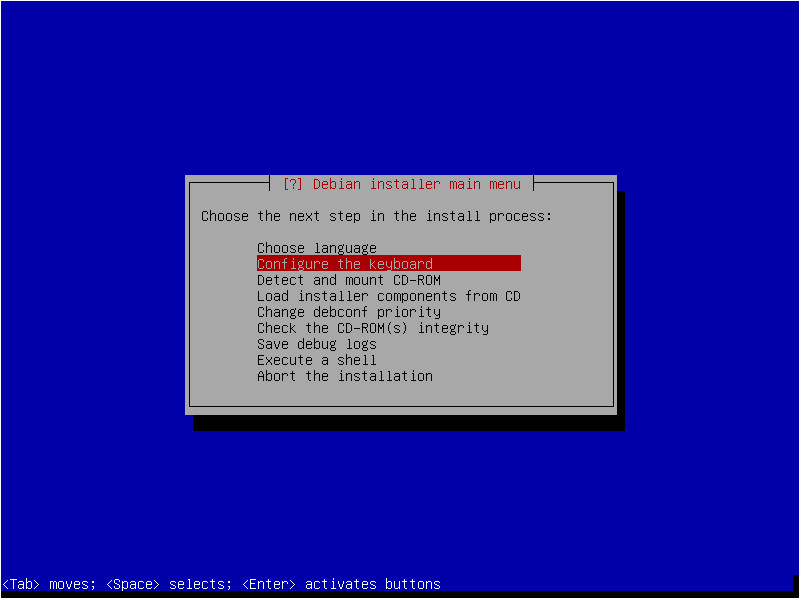
بعد از انتخاب زبان صفحه کلید سیستم باید دیسک نصب خود را شناسایی کند. برای این منظور گزینه detect and mount CDROM را انتخاب کرده و می گذازیم سیستم به شناسایی دیسک نصب بپردازد.
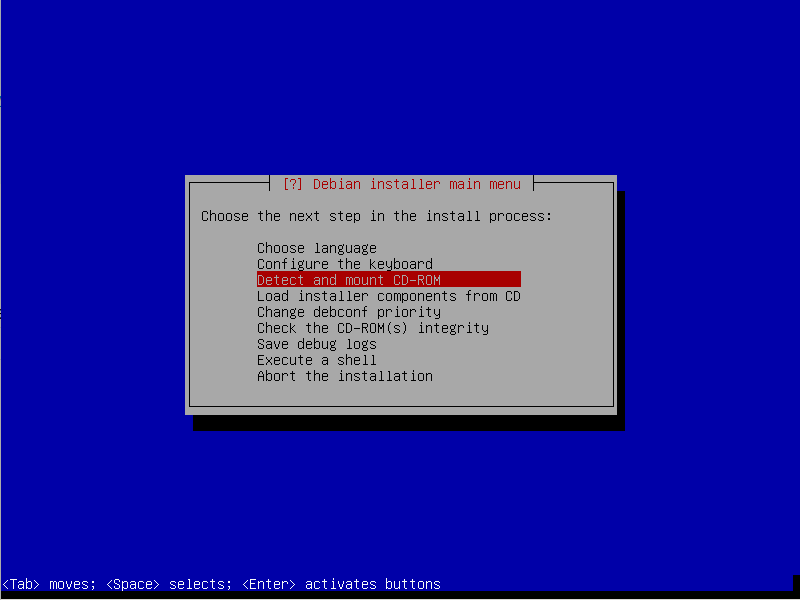
بعد از شناسایی دیسک , سیستم باید موارد مورد نیاز خود را برای نصب سیستم عامل بارگداری کنید که با انتخاب گزینه load installer component from CD این اجازه را به سیستم میدهیم .
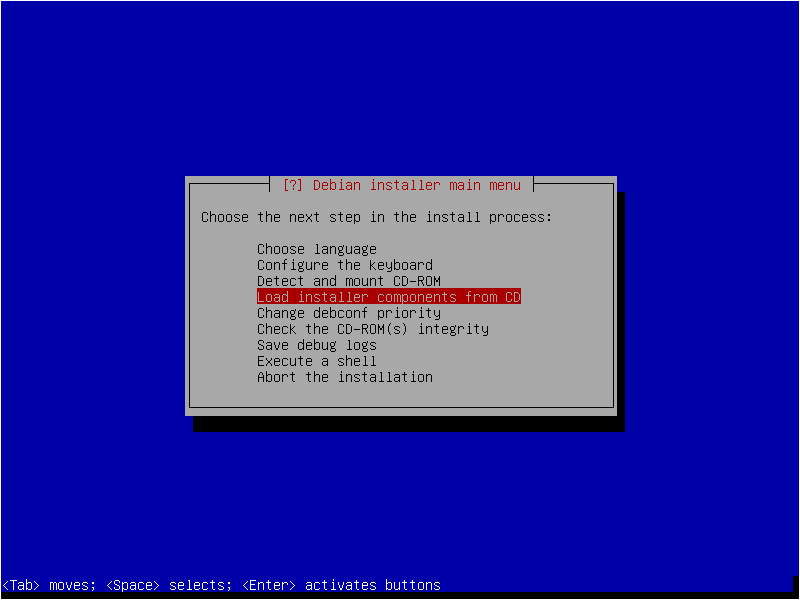
بعد از آن سیستم اقدام به شناسایی کارت شبکه می کند . برای این منظور گزینه detect network hardware را انتخاب میکنیم .
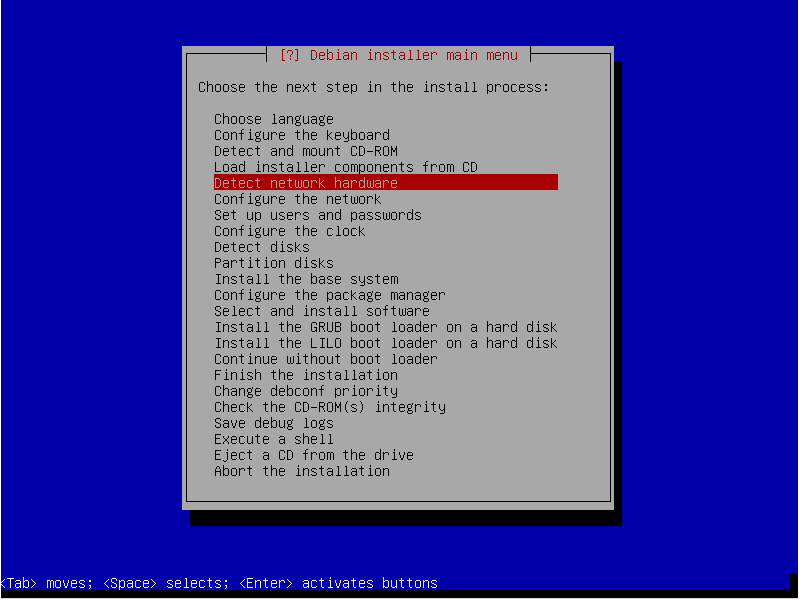
بعد از شناسایی سخت افزار شبکه نوبت به تنظیم آن میرسد که با انتخاب گزینه configure the network ابن کار را انجام میدهیم.
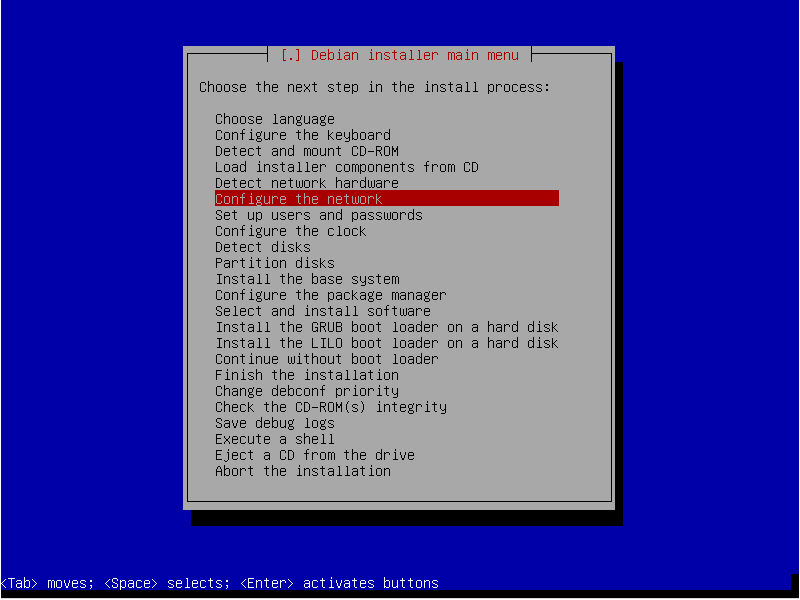
سپس برای سیستم کلمه عبور و کاربر تعریف میکنیم . این کار با انتخاب گزینه setup user and passeord انجام میشود.
نکته: در این مرحله حتما باید پسورد ریشه با root را تنظیم کنید
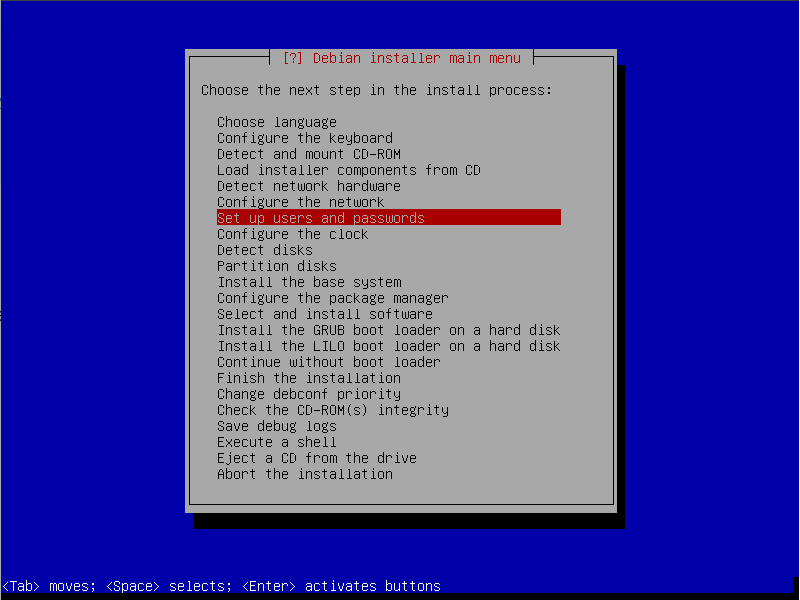
در مرحله بعدی به تنظیم ساعت سیستم می پردازیم برای این منظور گزینه configure the clock را انتخاب میکنیم.
نکته: بهتر است که از ntp استفاده شود.
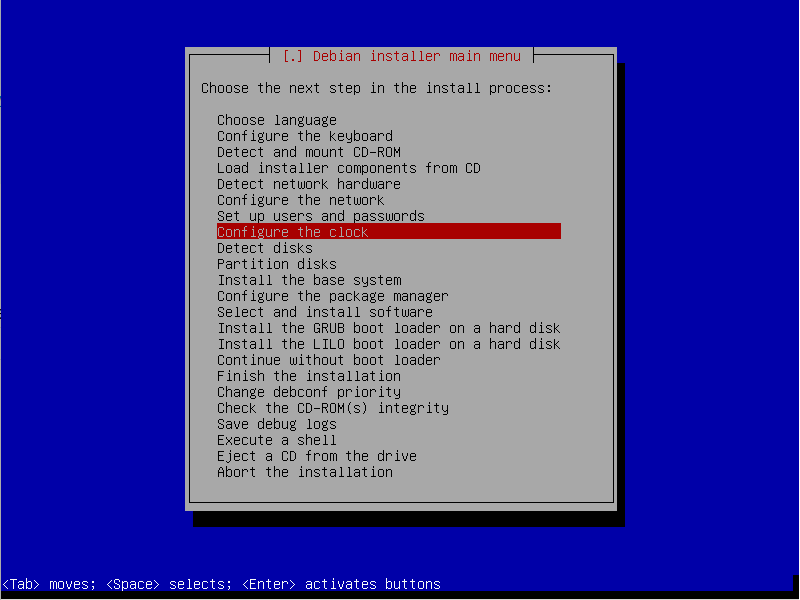
در اینجا و بعد از ست کردن ساعت سیستم , سیستم اقدام به شناسایی hard disk برای نصب خود می کند. برای انکه این کار انجام شود گزینه detect disks را انتخاب میکنیم .
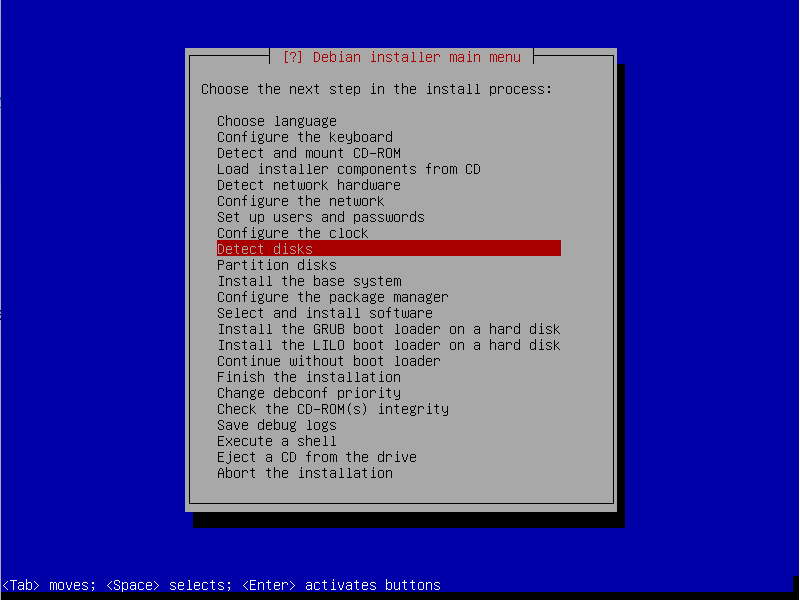
بعد از شناسایی hard disk های سیستم نوبت به پارتیشن بندی آنها میرسد . برای اقدام به پارتیشن بندی گزینه partition disks را انتخاب میکنیم و وارد تنظیمات پارتیشن یندی میشویم . در پستی جداگانه به تفضیل به این مقوله خواهیم پرداخت.
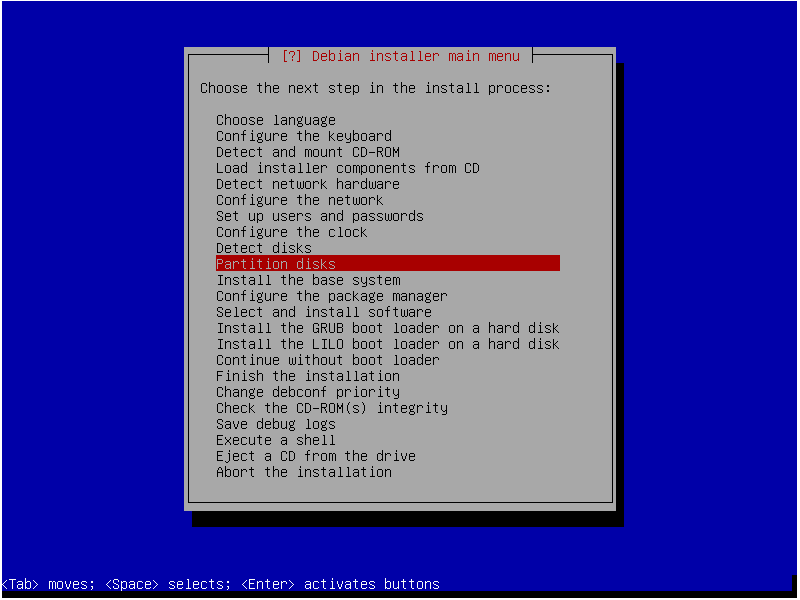
بعد از پارتیشن یندی باید سیسام را بصورت اولیه و base نصب کنیم . برای این منظور گزینه install the base system را انتخاب می کنیم .
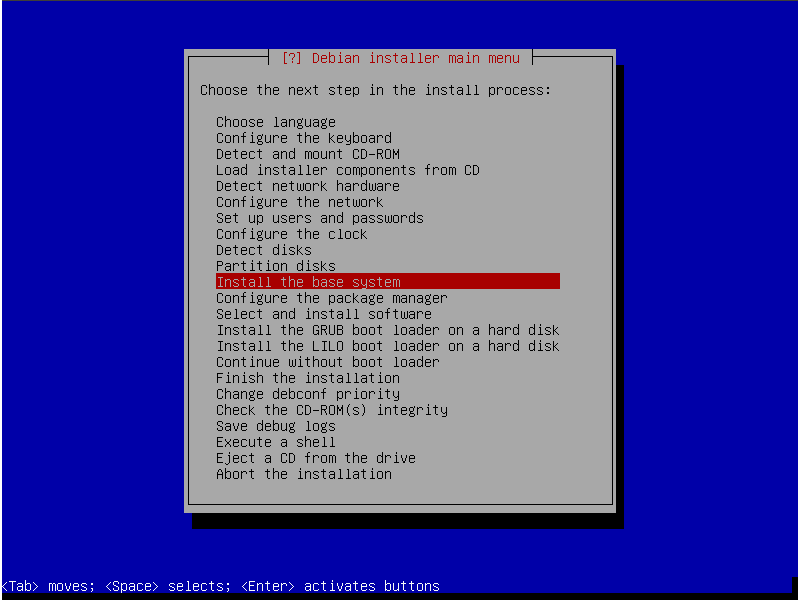
بعد از نصب پایه ای سیستم اقدام به نصب بسته های نرم افزاری و کامل کردن سیستم میکنیم . برای این منظور گزینه configure the packet manager را انتخاب میکنیم .
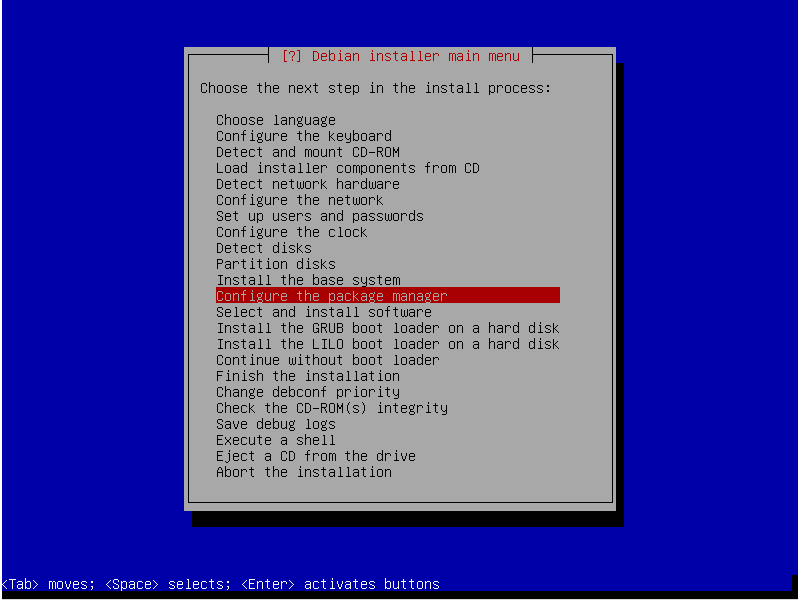
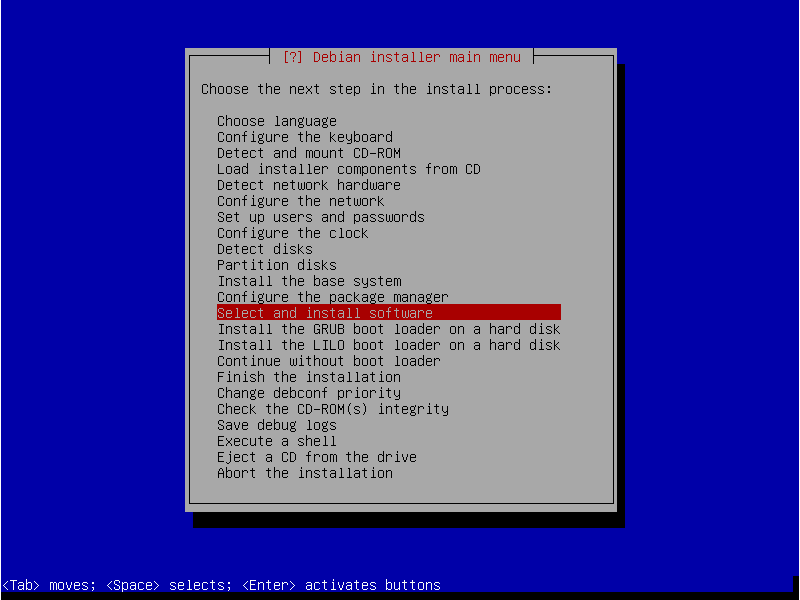
در این مرحله برای اینکه سیستم عامل قابلیت بوت شدن را داشته باشد باید boot loader برایش نصب کینم . برای این منظور گزینه instell the GRUB boot loader on hard disk را انتخاب میکنیم و آن را نصب میکنیم .
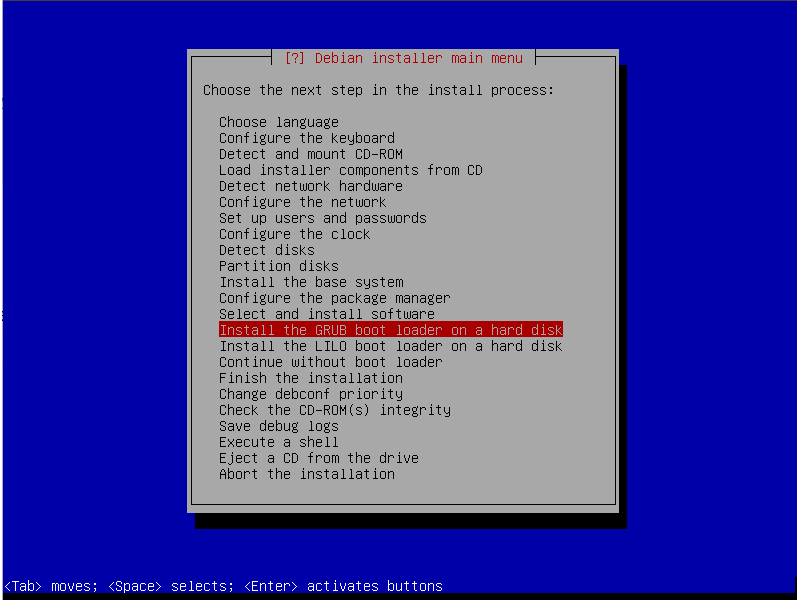
در اینجا نصب ما به پایان رسیده و با انتخاب گزینه finish the installation به نصب پایان میدهیم.
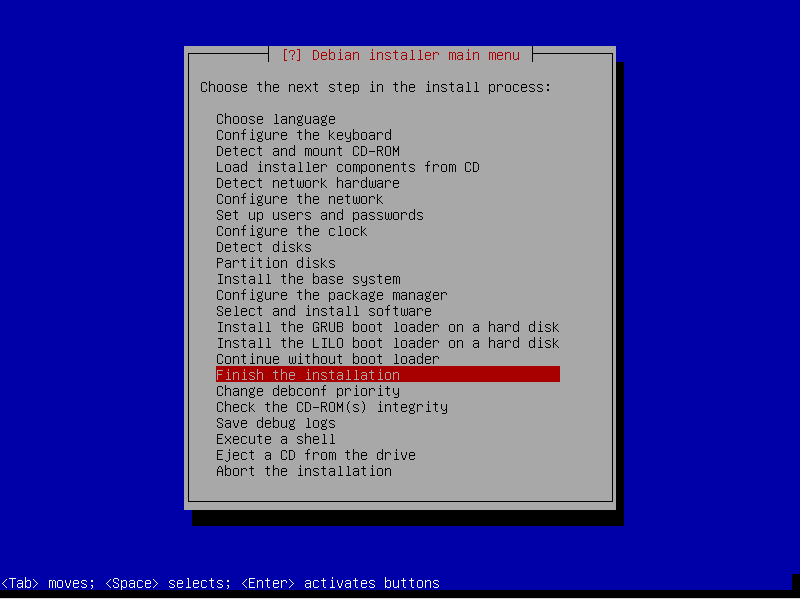
در زیر جهت درک بهتر فرآیند نصب تصویر gif از این مراحل قرار داده شده است.